Best Micro ATX Motherboards
Материнские платы Micro ATX представляют собой хорошее соотношение размера, цены и набора функций. По размерам они стоят между Mini ITX и полноразмерными материнскими платами ATX, хотя в целом они дешевле. Кроме того, они обычно поставляются с большинством функций, которые вы хотели бы видеть на материнской плате с бюджетными играми, что делает их отличным выбором для тех, кто хочет немного срезать углы.
Gigabyte B360M DS3H
О материнской плате
Первая материнская плата в этой категории от известного и надежного производителя оборудования, Gigabyte, и их B360M DS3H обязательно даст пользователям Intel хороший результат.
Так как это бюджетная материнская плата, она не слишком акцентирует внимание на дизайне, хотя черно-серебряный дизайн довольно стильный. Но в конце концов, именно функции и качество сборки делают эту материнскую плату одной из лучших бюджетных материнских плат
Цена на Олди Цена на Ситилинке Цена на 123.ру
Цена на Олди Цена на Ситилинке Цена на 123.ру
Аппаратная совместимость
Процессор. B360M оснащен стандартным разъемом LGA1151 и набором микросхем Intel B360, что делает его совместимым со всеми новейшими процессорами Intel Core, хотя набор микросхем не поддерживает разгон.
Графический процессор — у платы есть только один слот PCIe x16, в дополнение к слоту PCIe x4 и PCIe x1. Таким образом, он поддерживает только один графический процессор и не требует двух настроек графического процессора.
RAM — с четырьмя слотами RAM, B360M поддерживает до 64 ГБ оперативной памяти DDR4.
Память. Материнская плата имеет шесть разъемов SATA III и один разъем M.2.
Порты. Что касается внешних портов, то на плате есть порт DVI-D, порт HDMI и даже порт VGA для встроенной графики. Кроме того, имеется четыре порта USB 3.1 Gen 1, два порта USB 2.0, порт PS / 2, три аналоговых аудиоразъема и один порт Ethernet.
Наши мысли
В целом, Gigabyte B360M DS3H — отличный выбор для пользователей Intel с ограниченным бюджетом, так как это великолепная и долговечная материнская плата, имеющая все порты и функции, которые вы ожидаете в этом ценовом диапазоне. Единственным недостатком является то, что он не поддерживает двойные графические процессоры и что чипсет не поддерживает разгон процессора, но это вряд ли будет проблемой, если вы собираете бюджетный ПК.
MSI ProSeries B450M Pro-M2
О материнской плате
Есть у нас ещё одна очень доступная бюджетная материнская плата от MSI, только эта поставляется с чипсетом AMD, что делает ее лучшим выбором для экономных пользователей Ryzen.
Как и вышеприведенная материнская плата от Gigabyte, у MSI ProSeries B450M Pro-M2 не так много общего с красивым дизайном, поскольку она выбирает простую и нейтральную черную печатную плату и некоторые тонкие темно-серые блики.
Цена на Плеере
Аппаратная совместимость
Процессор. Разъем AM4 материнской платы и чипсет B450 поддерживают как первое, так и второе поколение процессоров Ryzen, а также новые процессоры Athlon и APU серии A.
GPU — во многом как и материнская плата Gigabyte, описанная выше, B450M имеет один слот PCIe x16 для графических карт, а также два дополнительных слота PCIe x1 для плат расширения.
ОЗУ — поскольку в нем всего два слота ОЗУ, материнская плата может поддерживать до 32 ГБ памяти DDR4.
Память — B450M имеет четыре порта SATA III и один разъем M.2 для твердотельных накопителей.
Порты — неудивительно, что эта материнская плата не сильно отличается от вышеупомянутой модели, когда речь идет о портах. Имеется порт PS / 2, два порта USB 2.0, четыре порта USB 3.1 1-го поколения, порт VGA, DVI-D и HDMI для встроенной графики и обычный порт Ethernet, а также три аудиоразъема.
Наши мысли
Принимая во внимание цену, MSI ProSeries B450M Pro-M2 является довольно выгодной покупкой, поскольку в ней есть все функции, которые могут вам понадобиться на игровом ПК с питанием от Ryzen. Помимо поддержки только одного графического процессора, объем ОЗУ также немного ограничен, но если, если вы не собираетесь использовать какое-либо профессиональное программное обеспечение с большим объемом ОЗУ, даже 16 ГБ ОЗУ DDR4 будет более чем достаточно для ваших нужд
Материнские платы и процессоры (ЦП)
Ваше первое решение — решить, с каким процессором и материнской платой вы будете работать. Эти два компонента идут рука об руку и являются решающим фактором, определяющим совместимость остальной части вашей сборки.
Помимо размера, многие другие части имеют более широкую совместимость, чем процессор, если вы не имеете дело с очень старыми моделями, поэтому этот фактор часто оказывается движущей силой всей вашей сборки.
Общие процессоры
Как правило, для игрового ПК вы будете выбирать между двумя основными линейками процессоров: линейкой AMD Ryzen и линейкой Intel Core.
Линия Ryzen была сделана полностью прямой и обратной совместимой в обозримом будущем (и она только началась в 2017 году, поэтому вам не следует беспокоиться об этом неожиданном изменении в ближайшее время). Это также касается новейших процессоров серии Ryzen 5000 с широким спектром поддержки со стороны чипсетов X570 и B550 и дальнейшая поддержка со стороны серии 400 на горизонте. Однако каждому новому поколению процессоров Intel Core требуется новая материнская плата.
Хотя процессоры Intel 8-го и 9-го поколений используют один и тот же сокет LGA1151, для них требуются материнские платы на базе набора микросхем Intel серии 300. Процессоры на этом наборе микросхем не имеют обратной совместимости с материнскими платами на базе наборов микросхем Intel серии 200 или 100. Это относится и к последним процессорам Intel 10-го поколения, которые были разработаны для нового сокета LGA1200.
Чипсеты
Далее следует убедиться, что набор микросхем поддерживает те функции, которые вам нужны. Наборы микросхем являются частью материнской платы и определяют её возможности.
Проще говоря; Чипсеты — это просто наборы микросхем. По мере развития технологий некоторые операции на материнских платах, для которых требовался собственный чип, были уменьшены в размерах и интегрированы с другими чипами, что дало нам слово «чипсет».
Процессоры поддерживают несколько уровней наборов микросхем, обычно от базовых функций на материнской плате, таких как чипсет AMD Ryzen A320, который не позволяет разгонять, до более продвинутых наборов микросхем, таких как AMD Ryzen X570, который обеспечивает полный разгон, и многое другое.
Сокет
Чтобы убедиться, что ваша материнская плата совместима, вам нужно будет посмотреть, с каким сокетом и чипсетом совместим ваш процессор.
Под сокетом понимается физический слот на материнской плате, который удерживает ваш процессор на месте. Это должно быть легко определить, просто посмотрев размер сокета для процессора и материнской платы, которые вы собираетесь использовать.
Если вы попытаетесь соединить процессор с разъёмом неправильного типа, вы можете испортить процессор и / или материнскую плату. Ниже приведены несколько примеров, которые помогут вам понять, что искать.
Форм-фактор материнской платы (размер и форма)
Чтобы убедиться, что ваша материнская плата совместима, вам нужно будет посмотреть, с каким сокетом и чипсетом совместим ваш процессор.
Под сокетом понимается физический слот на материнской плате, который удерживает ваш процессор на месте. Это должно быть легко определить, просто посмотрев размер сокета для процессора и материнской платы, которые вы собираетесь использовать.
Если вы попытаетесь соединить процессор с разъёмом неправильного типа, вы можете испортить процессор и / или материнскую плату. Ниже приведены несколько примеров, которые помогут вам понять, что искать.
При выборе материнской платы также следует учитывать форм-фактор, поскольку их размер может немного отличаться. Платы меньшего размера часто имеют меньше ОЗУ и слотов для графических процессоров, а также меньше соединений SATA.
Наиболее часто используемые форм-факторы для стандартного настольного компьютера в порядке от самого маленького до самого большого:
- Mini ITX
- Micro ATX
- ATX
- E-ATX
Это просто стандартные размеры рабочего стола. Существуют материнские платы большего размера для других приложений, например для серверных плат.
Материнская плата ATX — это наиболее часто используемый размер для стандартных компьютеров, и, вероятно, вы захотите использовать её, если вы не ищете что-то значительно меньшее или собираетесь строить сервер.
Как подобрать процессор к материнской плате
Все компоненты персонального компьютера, как и любые другие технически сложные устройства, со временем устаревают, перестав удовлетворять своих владельцев или попросту выходят из строя. В том или ином случае встает вопрос об их замене. Не является исключением и центральный процессор. Решившись на этот серьезный шаг, у многих пользователей возникает вопрос – как подобрать процессор к материнской плате? Вопрос и в самом деле серьезный, потому как замена CPU сегодня дело не из дешевых. Нужно отдавать себе полный отчет обо всех своих действиях, связанных с апгрейдом ПК.
Производители CPU
Для того чтобы понять, как подобрать процессор к материнской плате, нужно определить производителя Вашего процессора, который подлежит замене. На сегодняшний день их всего два – Intel и AMD. Это можно сделать как минимум двумя простыми способами:
- Нажмите правой клавиши мыши на ярлыке «Мой компьютер». Откроется контекстное меню, в самом низу которого выберете пункт – «Свойства».
- Одновременно нажмите сочетание клавиш «Windows» и «Pause /Break» на клавиатуре.
В обоих случаях Вы получите одинаковый результат. Откроется окно, содержащее краткую информацию о Вашей системе. В нем будет отображена версия Windows, сведения об ее активации и ниже модель Вашего CPU и его производитель.
Сокет процессора
Вот и подошли к наиболее важному параметру при замене CPU — Socket. Сокет — это стандартизированный разъем, облегчающий установку процессора на материнской плате
Ключевой особенностью разъема является простота установки CPU на на материнскую плату без возможности каких-либо нарушений монтажа. Одним словом, вам не удастся произвести монтаж, если материнская плата и процессор имеют разные сокеты. Этому способствует разница в формах, размерах и количестве ножек каждого типа сокета.
Как подобрать процессор к материнской плате, ориентируясь на сокет? Как можно уже догадаться, у каждого производителя процессоров свой тип сокета. На сегодня у Intel сокет имеет аббревиатуру LGA, у AMD – AM и FM. Если Ваш CPU изготовлен компанией Intel, то и покупать нужно того же производителя и с тем же сокетом. В противном случае, Вам придется менять и материнскую плату.
Сокет можно определить несколькими путями:
- По модели материнской платы. К каждой материнской плате идет руководство по ее использованию. Там обязательно указан тип сокета.
- Зная модель процессора или материнской платы сокет легко определить, посетив сайты их производителей.
- Самый продвинутый способ – специализированное программное обеспечение, которое легко можно скачать в сети интернет. Речь идет об утилите «CPU-Z». Программа доступна для скачивания и хороша тем, что полностью предоставляет информацию о важных характеристиках Вашего компьютера, в том числе и о процессорном разъеме и модели материнской платы.
Тип Вашего сокета будет указан во вкладке CPU в графе «Package» или, как представлено ниже на картинке, «Корпусировка процессора».
Во вкладке «Mainboard» графа «Model» Вы найдете информацию о модели вашей материнской платы.
Совместимость процессора и материнской платы – оправданность выбора
Определившись с новой моделью будущего ЦП, проверьте, поддерживает ли Ваша материнская плата все его возможности. К примеру, многие модели CPU имеют встроенное графическое ядро, что позволяет обходиться без дискретной видеокарты. Речь идет не об игровых притязаниях пользователя, а лишь о возможностях выполнять офисные и мультимедийные задачи. Серьезные игры встроенная графика не потянет.
Что же касается материнских плат, то многие бюджетные модели не поддерживают этих возможностей ЦП. Определить это можно просто посмотрев на набор видео разъемов Вашей материнской платы. Если там отсутствуют интерфейсы передачи видеосигнала, то значит, она не сможет передать сигнал со встроенного графического ядра процессора на монитор компьютера.
Отсюда следует, что есть риск переплаты за опции, которыми Вы не сможете воспользоваться, если, конечно, у Вас нет прицела на замену материнской платы следующим шагом. Это лишь частный пример, показывающий, что подходить к вопросу — как подобрать процессор к материнской плате, следует с умом.
Получив нужные сведения о типе сокета Вашего ЦП и модели материнской платы, Вы без какого-либо труда сможете самостоятельно подобрать новый процессор. Если же у Вас остались сомнения на счет выбора, то смело идите с полученными данными в любой специализированный компьютерный магазин, где специалисты обязательно помогут с правильным выбором.
Проверка совместимости процессоров через сайт производителя материнкой платы
Самый простой и надежный способ проверить совместимость процессора и материнкой платы, это обратиться к онлайн таблице на официальном сайте производителя платы (на сайте ASUS, MSI, GIGABYTE и т. д.). Ниже мы покажем, как выглядит поиск нужной информации на примере сайта ASUS, но у всех производителей материнских плат сайты очень похожи, поэтому данная инструкция будет работать в любом случае.
Определение названия материнской платы
Чтобы проверить совместимость, вам понадобится точное название модели материнской платы и доступ к интернету. Если у вас уже есть собранный компьютер, то вы можете узнать название материнской платы с помощью программы CPU-Z.
Запустите CPU-Z на компьютере и откройте вкладку «Mainboard». Здесь будет указан производитель (Manufacturer) и название модели (Model) материнской платы.
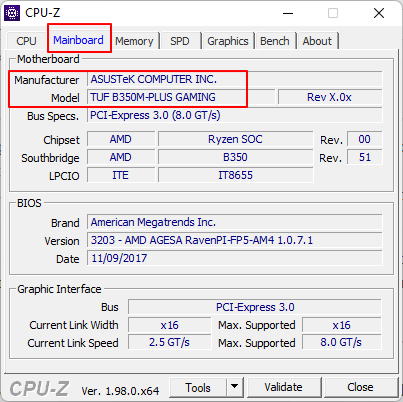
Переход в раздел «Поддержка — Процессоры»
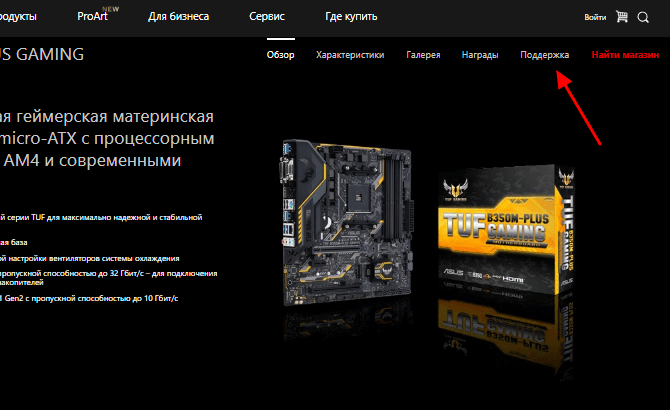
Дальше появится страница с различной технической информацией о вашей плате. Здесь можно скачать драйверы, утилиты и ознакомиться с руководством для пользователя. Для того чтобы проверить совместимость данной платы с процессорами нужно перейти в подраздел «Поддержка процессоров» или «Список поддерживаемых процессоров».
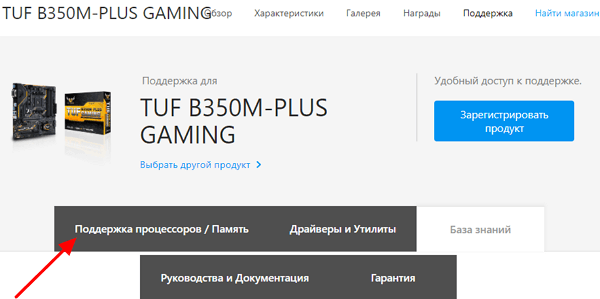
Изучение списка поддерживаемых процессоров
После этого вы попадете на страницу со таблицей процессоров, которые поддерживаются вашей материнской платой. Все модели, которые будут указаны в этом списке, являются полностью совместимыми и с их использованием не будет никаких проблем.
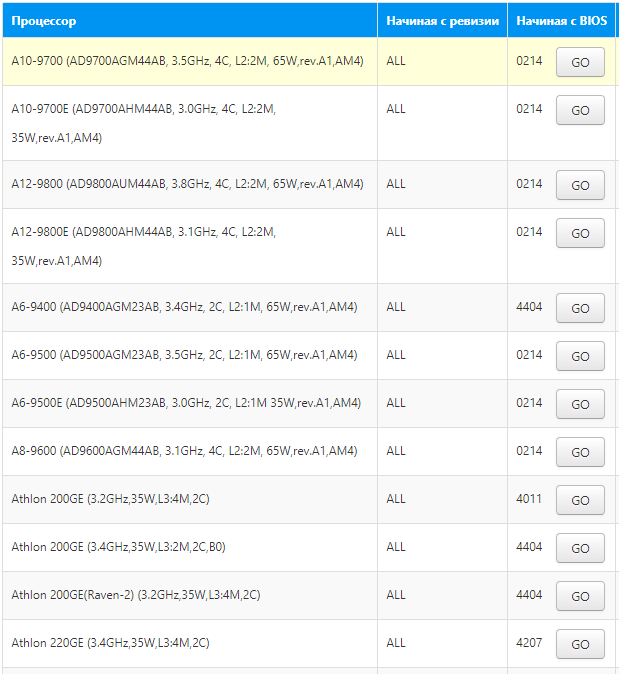
В таблице обычно указывается модель процессора, а также ревизия платы и версия BIOS, которые требуются для работы этого процессора.
- Ревизия платы — это номер ревизии, с которой материнская плата поддерживает указанный процессор. С этим редко бывают проблемы, поскольку обычно все ревизии платы поддерживают все процессоры из списка.
- Версия BIOS — это версия BIOS, с которой материнская плата поддерживает указанный процессор. При установке процессора нужно обновить BIOS до указанной версии.
Проверка версии BIOS
Если вы собираете новый компьютер с нуля, то нужно предполагать, что на плате установлен BIOS самой первой версии (самый старый) из тех, что есть в таблице. Если выбранный вами процессор работает с BIOS первой версии, значит все отлично, он полностью совместим с этой материнской платой. В противном случае перед покупкой нужно найти какую-то дополнительную информацию о версии BIOS или совместимости выбранной платы. Например, это можно уточнить в продавца материнской платы.
Если же вы подбираете новый процессор для уже работающего компьютера, то вы можете узнать текущую версию BIOS если перезагрузите компьютер и зайдете в интерфейс BIOS. Здесь эта информация должна присутствовать уже на первом экране, который появляется сразу после входа.
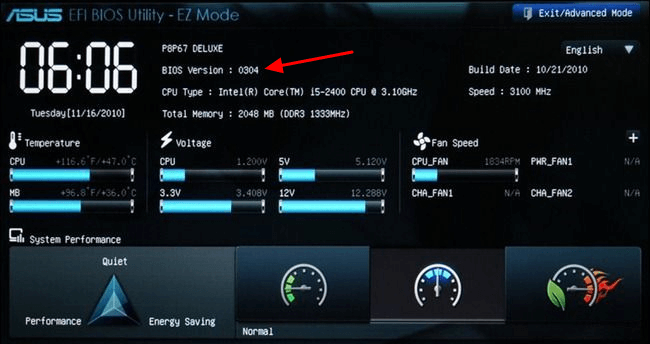
Также текущую версию BIOS можно посмотреть в программе CPU-Z. Запустите данную программу на своем компьютере и перейдите на вкладку «Mainboard». Здесь в блоке «BIOS» будет указан производитель BIOS, а также его версия и дата.
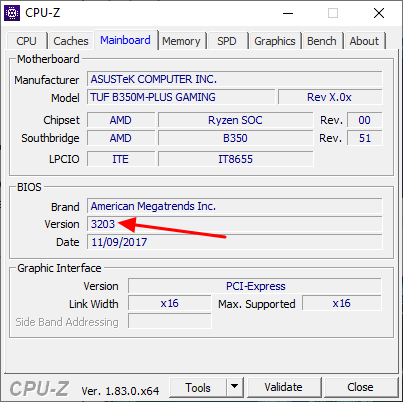
Если ваша текущая версия BIOS совпадает с той, что указана в списке совместимых процессоров, значит процессор 100% будет работать с вашей материнской платой. Также все будет работать если на плате установлена более новая версия BIOS, так как поддержка старых CPU обычно сохраняется в новых версиях BIOS, хотя в этом случае бывают исключения.
В остальных случаях, перед установкой нового процессора вам нужно будет обновить BIOS до той версии, которая указана в списке совместимых процессоров.
Лучшие материнские платы LGA 1200 для игрового компьютера на Intel
5. Biostar Z490GTN
Компания Biostar разработала игровую материнскую плату Z490GTN, соответствующую форм-фактору mini-ITX. Модель поддерживает многоядерные процессоры Intel Core, Pentium, Celeron под сокет LGA1200. Материнская плата вмещает 2 слота под оперативную память с максимальным объемом 64 Гб. Технология Intel Optane помогает оптимизировать процесс обработки данных, минимизирует задержки и распределяет ресурсы системы в автоматическом режиме.
Благодаря чипсету Intel Z490 Express с возможностью разгона и слоту PCI-E на 16 полос можно создать мощную платформу для гейминга. Плата подойдет для работы в графических редакторах, система охлаждения эффективно отводит тепло и стабильно поддерживает низкие температуры. В официальном магазине Biostar Z490GTN можно приобрести за 15 000 рублей. Среди компактных видеокарт модель считается лучшей по соотношению цены и характеристик производителя.
4. ASUS TUF GAMING Z490-PLUS
ASUS TUF GAMING Z490-PLUS – это мощная материнская плата, которая оснащена современными технологиями для оптимизации совместимости комплектующих. Программа TUF GAMING обеспечивает стабильность игровых процессов и дает широкие возможности для персонализации системы. Благодаря интеллектуальной системе охлаждения, состоящей из двух радиаторов, достигается максимальная производительность накопителя без угрозы перегрева.
Плата поддерживает 4 слота оперативной памяти типа DDR4 DIMM с максимальным объемом в 128 Гб. Несколько периферийных слотов типа PCI Express позволят создать экосистему из видеокарт со скоростью передачи до 8 ГТ/с на одну полосу. Усиленный корпус и крепления слота PCIe подойдет для экспериментов со сборкой геймерской платформы и выдержит многократные извлечения плат. Модель TUF GAMING Z490-PLUS можно назвать одной из лучших материнских плат LGA 1200 для игрового компьютера на Intel, которые попали в рейтинг ТОП-5.
3. ASRock Z490 Extreme4
Если хотите подобрать материнскую плату для игрового компьютера, стоит обратить внимание на ASRock Z490 Extreme4 с сокетом LGA 1200 и чипсетом Intel Z490. Материнская плата поддерживает установку процессоров Intel 10 поколения и оперативной памяти DDR4 в диапазоне частот 2133-4266 МГц. Геймеры высоко оценят встроенную систему Nahimic Audio
Технология обеспечивает объемное звучание и высокую детализацию аудиоэффектов, которая полностью погружает в виртуальную реальность
Геймеры высоко оценят встроенную систему Nahimic Audio. Технология обеспечивает объемное звучание и высокую детализацию аудиоэффектов, которая полностью погружает в виртуальную реальность.
ASRock выполнена в полноразмерном варианте и соответствует форм-фактору ATX. Модель оснащена подсветкой и возможностью настройки индивидуального режима освещения (RGB ленты, корпуса, вентиляторы). Система распределения игрового трафика позволяет добиться плавного игрового процесса без задержек. Плата ASRock Z490 Extreme4 обеспечивает максимальную производительность и хорошо подойдет для тяжелых игр с функцией VR.
2. MSI MAG Z490 Tomahawk
MSI сделала большой шаг, выпустив материнскую плату с поддержкой процессоров Intel 10-го поколения. MAG Z490 Tomahawk поддерживает широкий диапазон USB-портов, а разъем M.2 имеет термопрокладку, которая эффективно рассеивает тепло. MSI установили на игровую материнку массивные радиаторы, общий вес которых составляет 393 грамма, а также LAN контроллер на 2,5 Гбит/c и сетевую карту Realtek 8125B.
1. GIGABYTE Z490 AORUS ELITE AC
Intel Z490 — это высокопроизводительный набор микросхем с сокетом LGA 1200, предназначенный для поддержки новых процессоров 10-го поколения. Z490 Aorus Elite AC стоит 16 000 руб. и является урезанной версией материнской платы Aorus Pro AX. Основным изменением стал переход от контроллера локальной сети Intel к сетевой карте 2,5 Гбит/с от Realtek. На плате отсутствует один слот PCI Express x16, но поскольку есть два слота для SLI / CrossFire, для большинства это не кажется большой потерей.
Aorus Elite AC поставляется со встроенным двухдиапазонным контроллером Wi-Fi Intel 802.11ac и имеет высокоэффективную тепловую конструкцию с радиаторами и толстой термопрокладкой, обеспечивающую эффективное охлаждение MOSFET для энтузиастов, оверклокеров и геймеров. GIGABYTE Z490 использует схему питания процессора 12 + 1 фаз, которая включает в себя как цифровой контроллер ШИМ, так и DrMOS. Это 1 строчка в списке популярных материнских плат, которые часто покупают владельцы ПК.
Материнская плата и ее основные компоненты
Чтобы лучше ориентироваться в основных компонентах и в дальнейшем визуализировать для себя непосредственно то, что мы будем выбирать – предлагаю ознакомиться с раскладкой элементов материнской платы на конкретном примере. Для образца мы взяли весьма оригинальную материнскую плату Sapphire Pure Z77K (оригинальную, потому что Sapphire), которая к тому же является ориентированной на рынок оверклокинга. На самом деле, для задачи наглядного рассмотрения основных элементов материнской платы, абсолютно не имеет значения ни модель, ни позиционирование. Поэтому переходим к рассмотрению данной системной платы:

Нажмите на картинку для увеличения
Здесь цифрами выделены основные компоненты, но и затронуты некоторые довольно специфические элементы присущие только разгонным материнским платам.
(1) Сокет процессора – один из основных элементов материнской платы
В сокет устанавливается процессор и очень важно, чтобы сокет процессора на который он ориентирован, был совместим с сокетом на материнской плате
Под номером (0) был указан «двойной» радиатор, который отвечает за охлаждение элементов преобразователей питания процессора, встроенного графического ядра и CPU VTT. Подобные радиаторы зачастую встречаются только в материнских платах для оверклокинга. Обычные материнские платы поставляются без этого охлаждающего элемента.
(2) Слоты PCI-Express. На печатной плате данной материнской платы мы наблюдаем 3 слота PCI-Express X16 версии 3.0, эти разъёмы предназначены для установки видеокарт (либо одной, либо нескольких в режимах SLI и Cross Fire). Сюда же можно отнести и номер (3) – это также слот PCI-Express x16, но уже более старой версии 2.0. Между слотами PCI-E X16, под номером (14) размещены слоты PCI-E X1. Эти разъёмы расширения предназначены для установки устройств, не требующих большой пропускной способности шины; им вполне достаточно одной линии X1. К таким устройствам можно отнести ТВ-тюнеры, аудио и сетевые карты, различные контроллеры и многие другие.
Под номером (4) у нас указан чипсет (в данном случае Intel Z77), который скрывается под охлаждающим его радиатором. Набор системной логики содержит в себе различные контроллеры и является связывающим звеном, между управлением частью компонентов и процессором.
(5) Разъёмы для установки оперативной памяти DDR3. Эти разъёмы окрашены в чёрный и синий цвета, для установки модулей памяти в двухканальном режиме работы, что позволяет немного увеличить эффективность их работы.
(6) Батарейка CMOS-памяти. Данная батарейка питает микросхему CMOS-памяти BIOS, чтобы та не теряла свои настройки после выключения компьютера.
(8), (12) 24-pin и 8-pin разъёмы соответственно. 24-pin – это основной 24-х контактный разъём питания, через который запитано большинство компонентов материнской платы.
Под номером (9) и (10) указаны разъёмы SATA 3 (6 Гбит/c) и SATA 2 соответственно. Они вынесены на край материнской платы и выполнены в стиле разъёмов материнских плат для оверклокинга (подключение устройств сбоку для открытых стендов). Интерфейс SATA служит для подключения жёстких дисков, SSD-накопителей и приводов. В обычных материнских платах они развернуты фронтально и смещены ближе к центру, что позволяет удобно использовать их в рамках системного блока «не разгонных» систем.
Под номером (11) был обозначен довольно специфический элемент, который встречается только в материнских платах для энтузиастов – это индикатор POST-кодов. Также он отображает температуру процессора, но любит немного приврать.
(13) Задняя панель материнской платы с внешними разъёмами. В разъёмы на этой панели подключаются разнообразные периферийные устройства, такие как мышь, клавиатура, колонки, наушники, а также многие другие. Теперь когда мы прошлись по раскладке компонентов на материнской плате, можно переходить к рассмотрению отдельных блоков и параметров для выбора материнской платы. Так как данная статья является вводной, то все будет описано вкратце и уже гораздо глубже рассмотрено в отдельных статьях. Итак, поехали.
Этап 2: Корпус, блок питания и формат платы
На этом этапе нужно проверить совместимость корпуса, в котором и будет размещена сборка, материнской платы и системы питания.
- Актуальных форматов существует 3: Mini-ITX, MicroATX и ATX, которым соответствуют типы корпусов Mini Tower, Mid Tower и Full Tower.
Принцип совместимости этих элементов достаточно простой – если платы первых двух типов подойдут к полноформатному корпусу, то ATX-основа не поместится в шасси меньше, чем Full Tower.
Также стоит иметь в виду, что упомянутые типы системных плат отличаются не только размерами, но и количеством и видами поддерживаемых разъёмов для периферии: например, в Mini-ITX слот для видеокарты может и вовсе отсутствовать, тогда как существуют варианты ATX с двумя и более гнёздами. Как правило, крупные производители сообщают на страницах продуктов все необходимые спецификации.
 Что же касается блока питания, то его следует подбирать, исходя из выдаваемой мощности и размеров. Как правило, тут действует прямое соотношение: чем больше количество ватт, поддерживаемых БП, тем крупнее он по габаритам (но имеются исключения, пусть и редкие). Самым распространённым форм-фактором этих элементов является ATX, совместимый с корпусами Full Tower. Под меньшие или нестандартные размеры шасси нужно проводить его измерения и подбирать блок, исходя из полученных значений.
Что же касается блока питания, то его следует подбирать, исходя из выдаваемой мощности и размеров. Как правило, тут действует прямое соотношение: чем больше количество ватт, поддерживаемых БП, тем крупнее он по габаритам (но имеются исключения, пусть и редкие). Самым распространённым форм-фактором этих элементов является ATX, совместимый с корпусами Full Tower. Под меньшие или нестандартные размеры шасси нужно проводить его измерения и подбирать блок, исходя из полученных значений.
При подборе БП играет роль и количество поддерживаемых им разъёмов питания. Необходимый минимум составляет:
- разъём запитки платы (коннектор 24-pin либо раздельный 20+4-pin);
- питание CPU (4-pin либо 4+4-pin для мощных экземпляров);
- кабель подачи энергии для накопителей SATA;
- питание периферии (сейчас задействуется для корпусного охлаждения или подобных опциональных компонентов);
- питание видеокарты PCI-Express (6+2-pin).
В дорогих образцах БП могут присутствовать дополнительные кабели (например, для второго GPU или процессора), и тут уже нужно ориентироваться на непосредственные нужды.
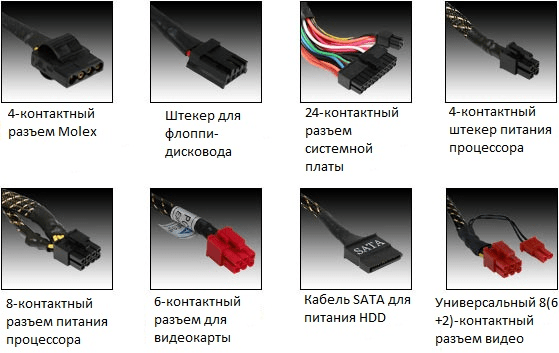 Также убедитесь, что мощность БП соответствует остальным компонентам сборки: для домашнего мультимедийного комбайна с процессором Intel Celeron и офисной видеокартой будет достаточно блока на 300-400 Вт, тогда как для производительной игровой сборки на Intel i7 новейшего поколения и с NVIDIA RTX требуется устройство с мощностью 800 Вт и выше.
Также убедитесь, что мощность БП соответствует остальным компонентам сборки: для домашнего мультимедийного комбайна с процессором Intel Celeron и офисной видеокартой будет достаточно блока на 300-400 Вт, тогда как для производительной игровой сборки на Intel i7 новейшего поколения и с NVIDIA RTX требуется устройство с мощностью 800 Вт и выше.
Как узнать совместимость процессора и материнской платы
Привет всем! Сегодня рассмотрим, как узнать поддержку процессоров материнской платы. Бывают случаи выхода из строя процессоров (это правда единичные случаи) или же появились деньги на более мощный процессор.
Какие процессоры поддерживает материнская плата?
Я буду приводить пример на своей материнской плате Asus Z87-a, покупал я её уже 3 года назад и она до сих пор остается актуальна. На неё, если мне нужно будет, я могу купить более новее процессор, но не из последних, т.к. сокеты постоянно обновляются.
Чтобы узнать какие процессоры поддерживает материнская плата заходим на сайт производителя материнской платы, у меня это Asus и переходим в поддержку. В поиске пишем модель материнской платы и после того как поиск найдет её, переходим по найденной ссылке. Если же не можете найти, то заходим в гугл и пишем: «Модель материнской платы Support» гугл должен найти.
Или так:
После того как попали на страницу материнской платы, можем перейти в характеристики и узнать чипсет и типы поддерживаемых процессоров.
А чтобы проверить совместимость материнской платы и процессора конкретной модели (посмотреть модели процессоров, которые тестировались и точно совместимы) нужно зайти в поддержку и выбрать поддержка процессоров.
Как видим, появился список поддерживаемых процессоров
Так же обратите внимание, что не все версии биоса, могут поддерживать ваш процессор. Перед заменой, лучше обновить биос материнской платы до последней версии
Адреса поддержки сайтов производителей материнских плат
ASRock
Адрес: http://www.asrock.com/support/cpu.ru.aspПоявится сразу таблица поддерживаемых процессоров
ASUSTeK (ASUS)
Адрес: https://www.asus.com/ru/support/Ищем в поиске необходимую модель и нажимаем поиск. Далее нажимаем вкладку список поддерживаемых процессоров
EliteGroup (ECS)
Адрес: http://www.ecs.com.tw/ECSWebSite/Downloads/Downloads_list.aspx?Menuid=189&LanID=0Выбираем модель и нажимаем support
Foxconn
Адрес: http://foxconn.ru/products/mb/На момент написание статьи поддержка не работала. Можно посмотреть только характеристики продуктов.
Gigabyte (Giga-byte)
Адрес: http://www.gigabyte.com/support-downloads/cpu-support.aspxВыбираем процессор или материнскую плату. И появится список поддерживаемых процессоров или материнских плат.
Intel
Адрес: http://processormatch.intel.comВыбираем материнские платы или процессоры, выбираем ваш продукт и появится список поддерживаемого оборудования.
Micro-Star (MSI, Microstar)
Адрес: https://ru.msi.com/support/
В поиске пишем модель, поддержка — совместимость — поддержка CPU
TYAN
Адрес: http://www.tyan.com/support_download_cpu.aspxВыбираем сокет и видим таблицу совместимости.
Supermicro
Адрес Интел: http://www.supermicro.com/products/motherboard/
Адрес АМД: http://www.supermicro.com/Aplus/motherboard/
Слева выбираем чипсет.
Biostar
Адрес: http://www.biostar.com.tw/app/en/mb/index.php
Выбираем нужную плату и ищем CPU Support.
Что делать если после установки нового процессора черный экран?
- Проверьте совместимость процессора и материнской платы;
- Установите тот процессор, который работал на этой материнской плате и прошейте биос до последней версии;
- Сбросьте настройки биос, вынув батарейку на 10 минут;
- Переподключите оперативную память или убедитесь что она совместима с материнской платой;
- Убедитесь, что вы правильно установили процессор в сокет и не погнули ножки;
- Отключите все кроме процессора, оперативной памяти и блока (если есть возможность установите другой), а видеокарту если есть возможность используйте встроенную;
Возможно брак процессора или материнской платы (если она тоже новая). В этом случае необходимо проверить процессор на заведомо рабочей материнки.
https://youtube.com/watch?v=R0Voqf0ENhw



























